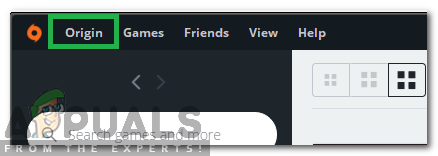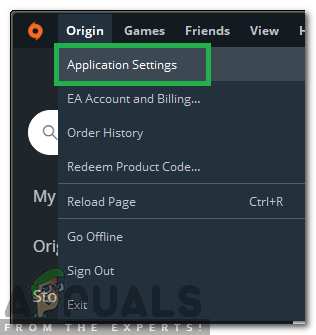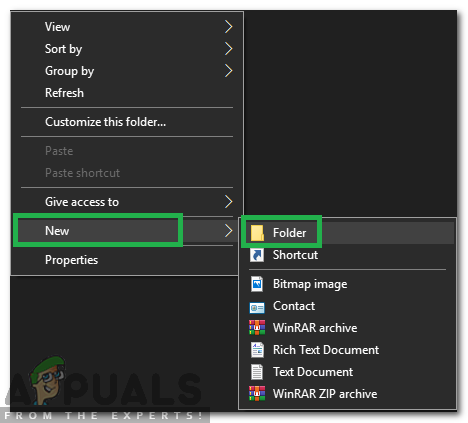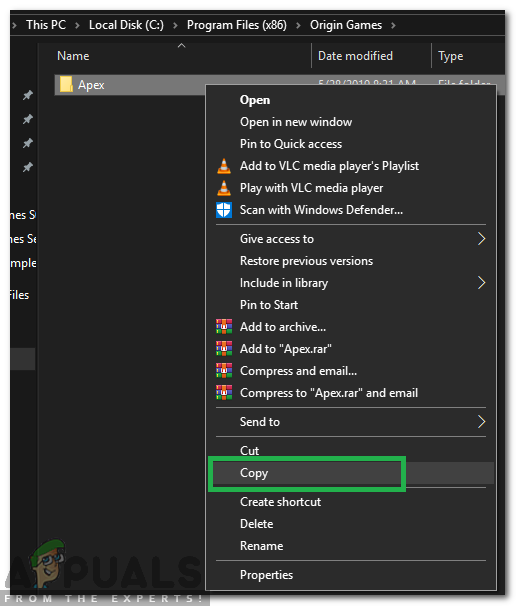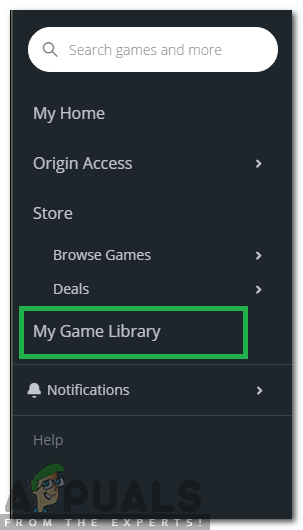מקור היא פלטפורמת הפצת משחקים מקוונת המספקת הרבה משחקים שחלקם בלעדיים רק לפלטפורמה. לעתים קרובות, ייתכן שיהיה על המשתמשים להעביר את המשחקים שהורידו דרך Origin לכונן אחר במחשב. למרבה הצער, אתה לא יכול רק להעתיק ולהדביק את המשחק בכונן השני. זה פשוט לא עובד ככה. במאמר זה נלמד אותך דרך בטוחה להעתיק את המשחקים לכונן קשיח אחר שייקח כמה שניות מזמנך.

לוגו מקור
כיצד להעתיק משחקי מקור לכונן אחר?
על מנת להעתיק את המשחקים לכונן אחר בצע את השלבים הבאים:
- לִפְתוֹחַ מָקוֹר ו נְקִישָׁה על ' מָקוֹר כפתור למעלה.
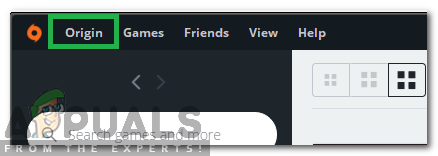
לחיצה על כפתור 'מקור' למעלה
- בחר ' יישום הגדרות ”מרשימת האפשרויות.
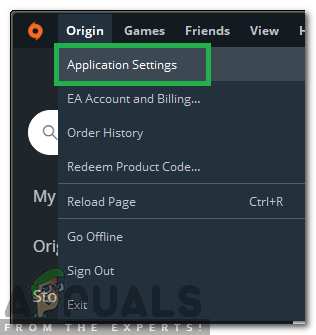
בחירת 'הגדרות יישום' מהרשימה
- נְקִישָׁה על ' התקנות ושומר 'ולחץ על האפשרות' שינוי מקום 'מול האפשרות' מִשְׂחָק מיקום הספרייה הכותרת.

לחיצה על האפשרות 'התקנות ושמירה'
- נווט אל ה קָשֶׁה נהיגה שאליו אתה רוצה להעביר את המשחק.
- ימין - נְקִישָׁה בכל מקום ו בחר ' חָדָשׁ ' ואז ' תיקיה '.
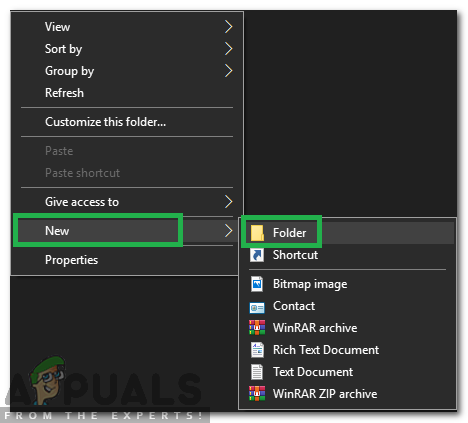
יצירת תיקיה חדשה
- שֵׁם התיק ' מָקוֹר משחקים 'ולחץ על' להיכנס '.
- נְקִישָׁה על ' בחר תיקיה 'אפשרות ל שינוי מיקום ההורדה.
- סגור מקור לחלוטין, אפילו מהרקע.
- נווט לתיקיית ההתקנה שנבחרה קודם ולחץ באמצעות לחצן העכבר הימני על תיקיית המשחק שברצונך להעביר.
- בחר ' עותק ”ו לנווט לתיקיית ההורדות שזה עתה נבחרה.
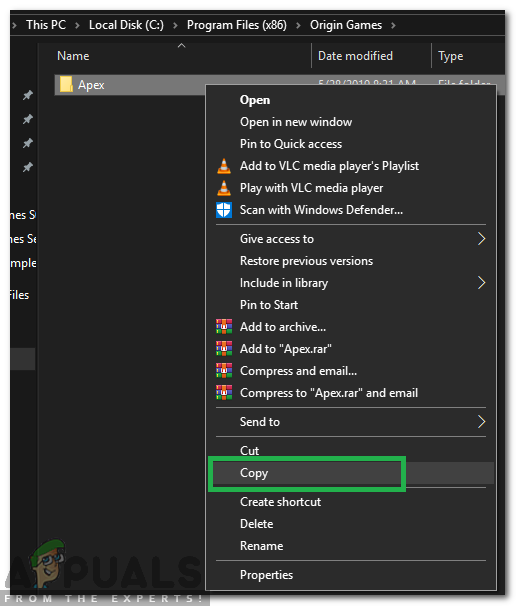
בחירת המשחק שיש להעתיק ולחצו על 'העתק'.
- מקש ימני ו בחר ' לְהַדבִּיק 'פעם אחת בתוך התיקיה.

לחץ לחיצה ימנית ובחר הדבק כאשר אתה נמצא בתוך התיקיה
- לַחֲכוֹת כדי שהמשחק יועתק למיקום החדש.
- לאחר סיום תהליך ההעתקה, לִפְתוֹחַ מקור ו נְקִישָׁה על “ שֶׁלִי מִשְׂחָק סִפְרִיָה '.
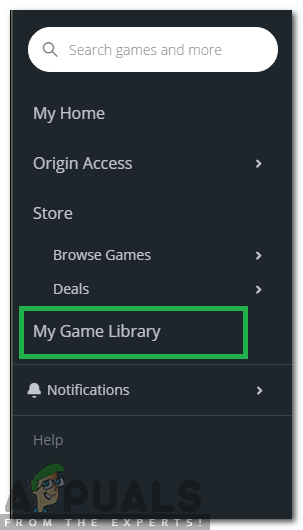
בחירת 'ספריית המשחקים שלי' מהחלונית השמאלית
- נְקִישָׁה על מִשְׂחָק שהעתקת למיקום ההתקנה שנבחר לאחרונה.
- נְקִישָׁה על ' הורד כפתור ”.
הערה: אל דאגה מכיוון שהמשחק לא יורד בפועל. - ' מתקין ”יוצג בחלונית ההתקדמות.
- התהליך יהיה באופן אוטומטי לִהיוֹת הושלם ב כמה דקות כמו משגר מאמת ה יושרה של ה מִשְׂחָק קבצים .